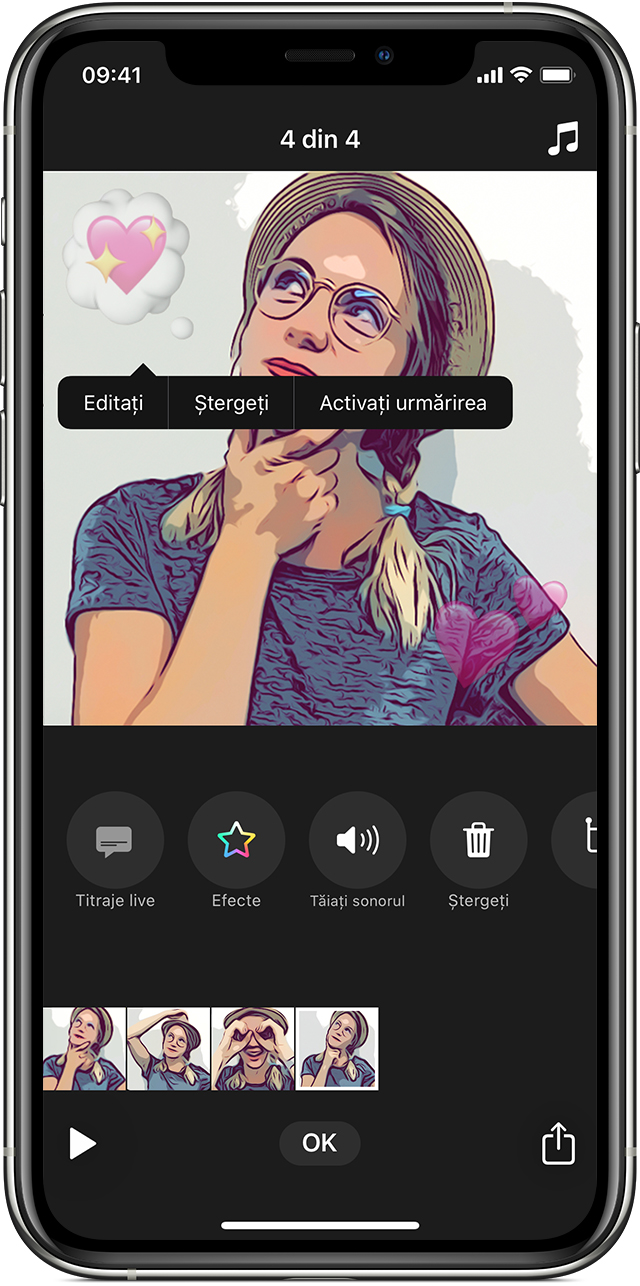Adăugarea de emoji la videoclipuri utilizând aplicația Clips pe dispozitivul iPhone, iPad și iPod touch
Poți să adaugi emoji la videoclipuri în timp ce le înregistrezi sau să le adaugi în clipurile existente din videoclipul tău.
Deschiderea unui videoclip sau crearea unui videoclip nou
Deschide Clips.* Dacă ai folosit aplicația Clips în trecut, ultimul videoclip realizat se deschide în mod automat.
Atinge în colțul din stânga sus.
Pentru a crea un videoclip nou, atinge . Pentru a deschide un videoclip salvat, glisează pentru a vedea videoclipurile salvate, atinge videoclipul, apoi atinge Deschidere.
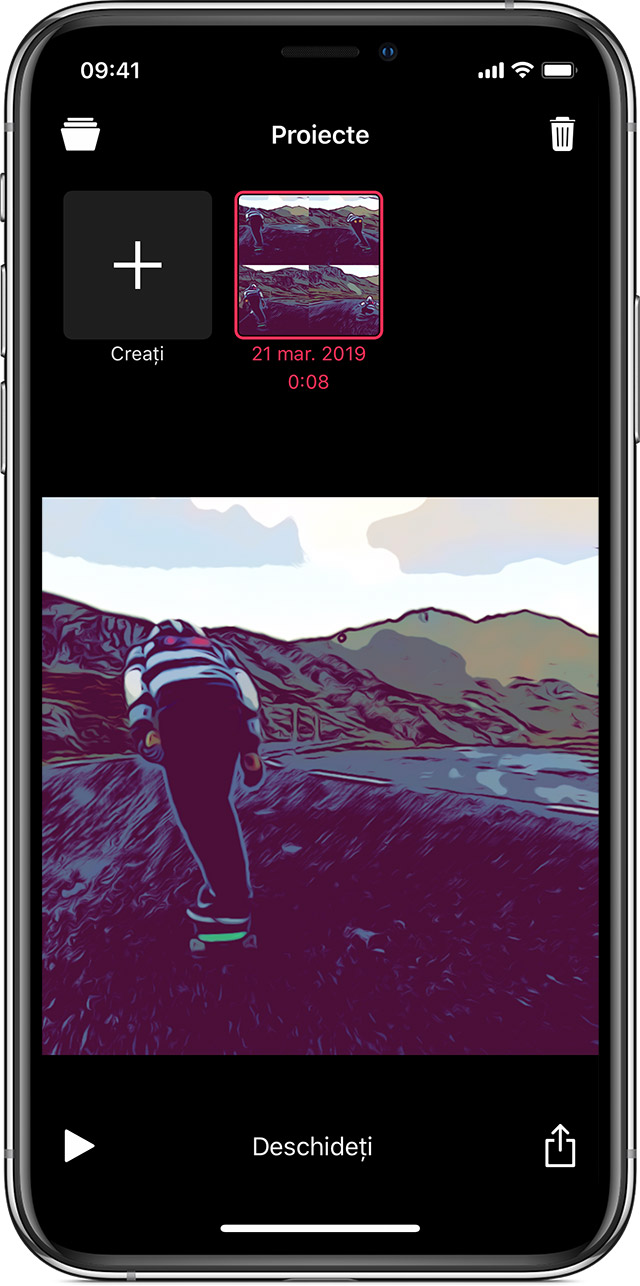
* Nu găsești aplicația Clips? De pe ecranul principal, glisează spre dreapta până la afișarea unui ecran cu o bară de căutare în partea de sus, apoi introdu Clips în bara de căutare. Tot nu vezi aplicația? Descarcă aplicația Clips din App Store.
Adăugarea de emoji
Pentru a adăuga emoji înainte de a înregistra un videoclip sau de a adăuga o poză:
Atinge .
Atinge Emoji.
Atinge un emoji pentru a-l adăuga în mijlocul videoclipului din vizualizator. Sau glisează simbolul emoji din browser în videoclip.
Glisează pentru a muta simbolul emoji oriunde vrei.
Apropie degetele pentru a redimensiona sau roti simbolul emoji.
Atinge pentru a închide browserul emoji.
Pentru a înregistra videoclipul, apasă lung .
Pentru a face o poză, atinge , apoi atinge lung pentru a adăuga poza la clipul video.
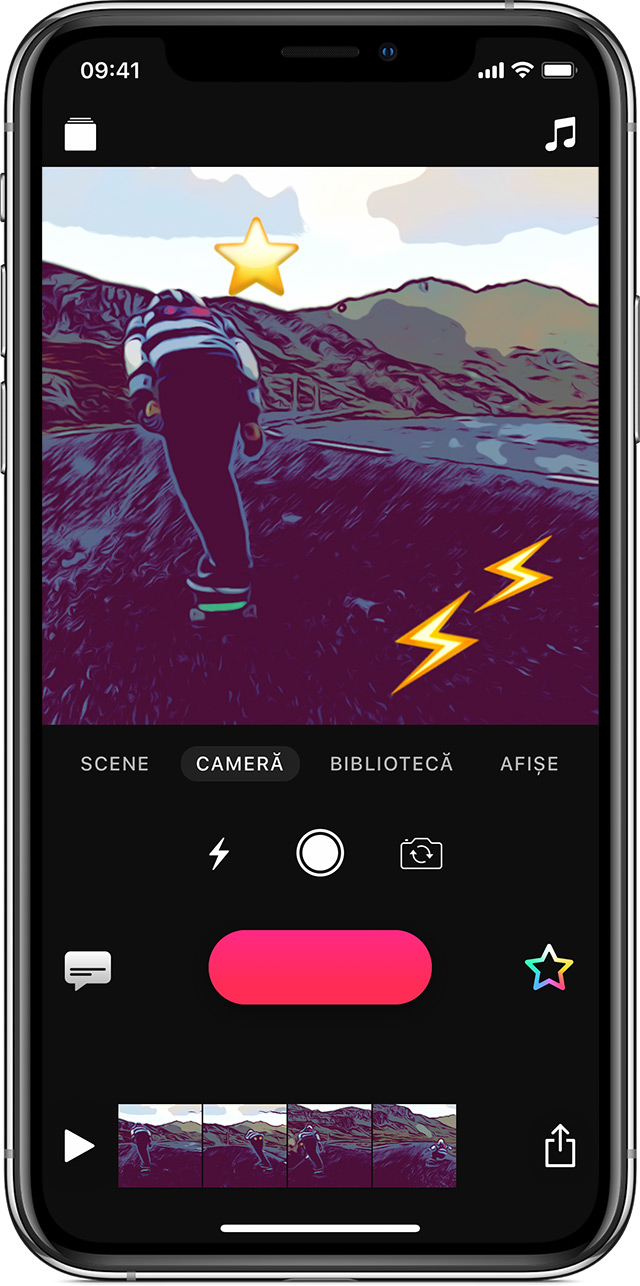
Pentru a adăuga un simbol emoji la un clip deja înregistrat, selectează clipul în cronologia din partea de jos a ecranului, apoi adaugă simbolul emoji.
Ștergerea unui simbol emoji
Selectează clipul din cronologia care include simbolul emoji pe care vrei să îl schimbi.
Atinge emoji-ul, apoi atinge Ștergeți.